水星MW150RM迷你无线路由器Client客户端模式怎样设置
2017-06-17
相关话题
水星MW150RM迷你无线路由器工作在Client客户端模式时,功能上相当于一块无线网卡,本文小编主要介绍水星MW150RM迷你无线路由器Client客户端模式的设置方法!
水星MW150RM迷你无线路由器Client客户端模式的设置方法
步骤一、登录到MW150RM的设置界面
1、打开电脑桌面上的IE浏览器,清空地址栏并输入:192.168.1.253,回车后页面会弹出登录框。
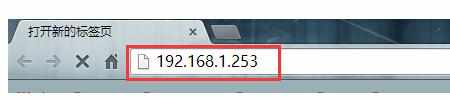
在浏览器中输入192.168.1.253
2、在弹出的对话框中,输入默认的用户名:admin,默认的登录密码:admin;然后点击“确定”。
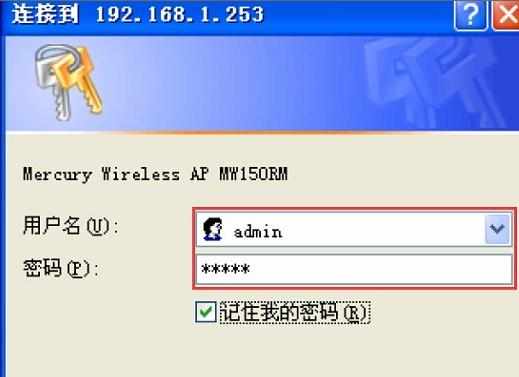
水星MW150RM的登录界面
步骤二、Client:客户端模式设置
1、运行设置向导:进入路由器的管理界面后,点击“设置向导”——>点击“下一步”。
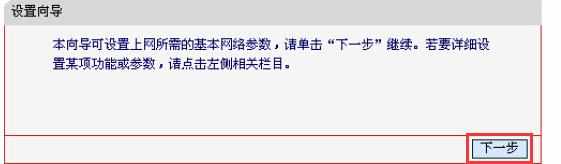
水星MW150RM迷你路由器的设置向导
2、选择工作模式:这里需选择“Client:客户端模式”——>点击“下一步”。
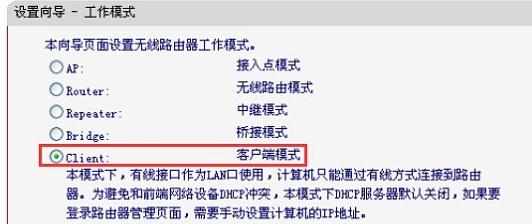
水星MW150RM迷你路由器的工作模式选择“Client:客户端模式”
3、点击“扫描”
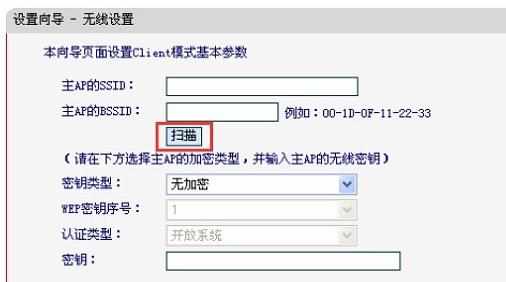
点击“扫描”
4、在扫描结果中,找到主路由器的无线信号名称(SSID)——>点击“连接”。
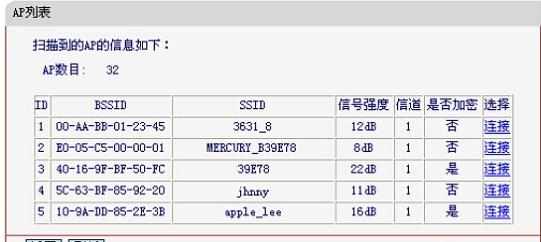
水星MW150RM路由器连接到主路由器
注意:如果扫描不到对应信号,请确认主路由器已开启无线功能,且尝试减小路由器之间的距离。
5、完成设置:点击“重启”
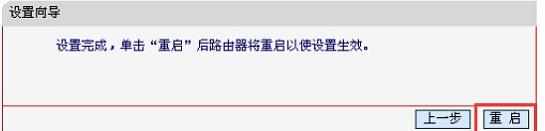
水星MW150RM迷你路由器完成Client客户端模式设置后重启!